dacă computerul dvs. rulează lent și durează mult timp pentru a porni, este probabil ca problema să se datoreze aplicațiilor nedorite care pornesc automat și rulează în fundal. Veți găsi mai jos pașii pentru a opri deschiderea aplicațiilor la pornire în Windows 10.

opriți deschiderea aplicațiilor la pornire în Windows 10
multe aplicații și programe, inclusiv aplicații Microsoft precum Skype, Teams, OneDrive, au o tendință inerentă de a porni automat cu computerul și de a continua să ruleze în fundal.
acest lucru poate duce adesea la probleme precum pornirea întârziată, încetinirea computerului și ecranul înghețat sau blocat din cauza utilizării ridicate a procesorului și a memoriei RAM de către programele de pornire.
în anumite cazuri, s-ar putea să fiți chiar surprinși să găsiți aplicații necunoscute și neautorizate care rulează în fundal, folosind inutil sau epuizând resursele de pe computer.
din fericire, este ușor să opriți deschiderea aplicațiilor la pornire în Windows 10 și să le împiedicați să aibă un impact negativ asupra performanței generale a computerului.
opriți deschiderea aplicațiilor la pornire folosind Task Manager
urmați pașii de mai jos pentru a opri deschiderea oricărei aplicații sau Program la pornire în Windows 10 folosind Task Manager.
1. Faceți clic dreapta pe butonul Start și selectați Task Manager în meniul WinX care apare.

2. Pe ecranul managerului de activități, treceți la pornire, selectați programul pe care doriți să îl împiedicați să pornească automat și faceți clic pe Dezactivare opțiune.
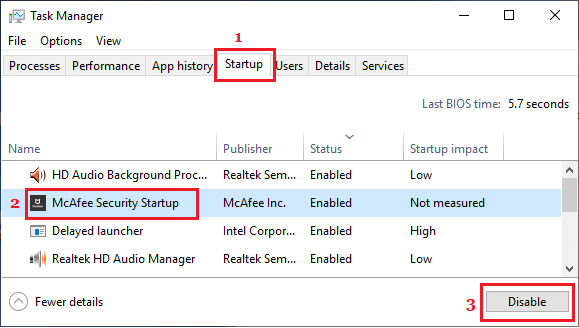
Notă: Dacă nu puteți vedea fila Startup, faceți clic pe Mai multe detalii opțiune situată în colțul din stânga jos al ecranului.
3.În mod similar, puteți repeta pașii de mai sus pentru a preveni deschiderea tuturor programelor inutile la pornirea computerului.
Notă: Dacă butonul „Dezactivare” este gri sau indisponibil, trebuie să vă conectați cu contul dvs. de administrator.
Eliminați aplicațiile din folderul Startup din Windows 10
o altă modalitate de a opri deschiderea aplicațiilor la pornire în Windows 10 este să eliminați aplicația din folderul Startup de pe computer.
1. Faceți clic dreapta pe butonul Start și faceți clic pe Run. În fereastra Run Command, tastați shell:startup și faceți clic pe OK pentru a deschide folderul Startup de pe computer.

2. În folderul Startup, faceți clic dreapta pe programul pe care doriți să îl împiedicați să se deschidă la pornire și faceți clic pe ștergere.

odată ce programul este eliminat din folderul Startup, acesta nu vă va mai deranja pornind automat cu computerul și rulând în fundal.
- cum să opriți rularea aplicațiilor în fundal în Windows 10
- cum să opriți Skype să pornească automat în Windows 10